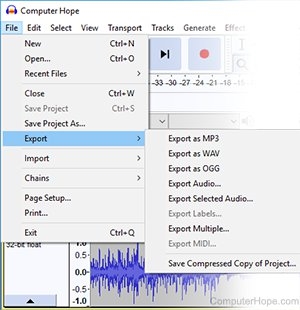Með Audacity hljóðritaranum er hægt að gera vandaða vinnslu á hvaða tónsmíð sem er. En notendur geta átt í vandræðum með að vista breyttu skrá. Hefðbundna sniðið í Audacity er .wav, en við munum einnig skoða hvernig á að vista á öðrum sniðum.
Vinsælasta sniðið fyrir hljóð er .mp3. Og allt vegna þess að hægt er að spila þetta snið á næstum öllum stýrikerfum, á flestum flytjanlegum hljóðspilurum, og er einnig stutt af öllum nútíma gerðum tónlistarstöðva og DVD spilara.
Í þessari grein munum við skoða hvernig á að vista unnar upptökur á mp3 sniði á Audacity.
Hvernig á að vista skrá í Audacity
Til að vista hljóðupptöku, farðu í valmyndina "File" og veldu "Export Audio"
Veldu snið og staðsetningu vistaðrar færslu og smelltu á "Vista".
Vinsamlegast athugaðu að Vista verkefnið mun aðeins vista Audacity verkefnið á .aup sniði en ekki hljóðskránni. Það er að segja ef þú vann við upptökuna geturðu vistað verkefnið og síðan opnað það hvenær sem er og haldið áfram að vinna. Ef þú velur Export Audio, vistarðu einfaldlega upptökuna sem er þegar tilbúin til hlustunar.
Hvernig á að vista í Audacity á mp3 sniði
Það virðist sem það erfiða sé að vista plötuna í mp3. Þegar öllu er á botninn hvolft geturðu einfaldlega valið viðeigandi snið þegar þú vistar.
En nei, við munum strax fá skilaboð um að það sé ekki nóg bókasafn.
Í Audacity er engin leið að vista lög á mp3 sniði. En þú getur halað viðbótar Lame bókasafninu sem bætir þessu sniði við ritstjórann. Þú getur halað því niður með forritinu, eða þú getur halað niður héðan:
Niðurhal lame_enc.dll ókeypis
Það er miklu erfiðara að hala niður bókasafninu í gegnum forritið, því þegar þú smellir á hnappinn „Hlaða niður“ verðurðu fluttur á Audacity wiki síðuna. Þar verður þú að finna tengil á niðurhalssíðuna í málsgreininni um Lame bókasafnið. Og á þeirri síðu er nú þegar hægt að hlaða niður bókasafninu. En það sem er áhugavert: þú halar það niður á .exe sniði, en ekki á venjulegu .dll. Þetta þýðir að þú verður að keyra uppsetninguna sem mun þegar bæta bókasafninu við þig á tilgreindum slóð.
Nú þegar þú hefur halað niður bókasafninu þarftu að hlaða skránni upp í rótarmöppu forritsins (jæja, eða einhvers staðar, það gegnir engu hlutverki hér. Það er bara þægilegra fyrir rótarmöppuna).
Farðu í valkostina og smelltu á „Valkostir“ í valmyndinni „Breyta“.
Farðu næst á flipann „Bókasöfn“ og við hliðina á „Bókasafn fyrir MP3-stuðning“, smelltu á „Tilgreina“ og síðan „Vafra“.
Hér verður þú að tilgreina slóðina að niðurhalaða Lame bókasafninu. Við hentum henni í rótarmöppuna.
Nú þegar við höfum bætt bókasafni fyrir mp3 við Audacity geturðu auðveldlega vistað hljóðupptökur með þessu sniði.